Ako zmeniť pozadie v PowerPointe 2019

Naučte sa, ako jednoducho zmeniť pozadie v PowerPointe 2019, aby vaše prezentácie pôsobili pútavo a profesionálne. Získajte tipy na plnú farbu, prechod, obrázky a vzory.
Číslovanie riadkov, ak je povolené, sa vo vašom dokumente programu Word 2013 zobrazuje naľavo od každého riadka, ktorý obsahuje text. Všetky riadky sú očíslované okrem riadkov v tabuľkách, poznámkach pod čiarou, vysvetlivkách, textových poliach, hlavičkách a pätách. Môžete si zvoliť číslovanie každého riadku jednotlivo alebo zvoliť zobrazovanie čísel riadkov v intervaloch, ako je napríklad každý desiaty riadok.
Otvorte dokument programu Word 2013, ktorý potrebuje číslovanie riadkov.
Vyberte Rozloženie strany → Čísla riadkov → Priebežne.
Ako vidíte, existuje niekoľko rôznych možností číslovania riadkov, z ktorých si môžete vybrať a povoliť ich pre váš dokument. Vyberte si možnosť číslovania riadkov, ktorá vyhovuje vašim potrebám, nepretržité, reštart na každej strane, reštart na každej sekcii alebo dokonca na preskočenie číslovania určitého odseku.
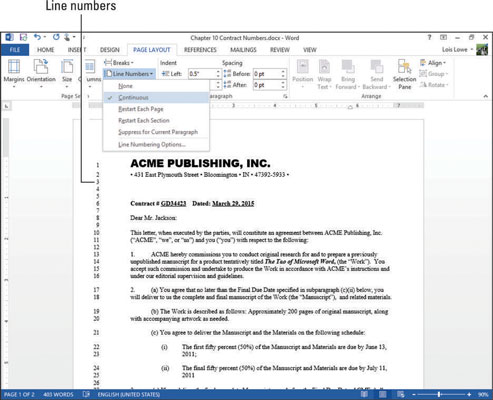
Prázdne riadky vytvorené stlačením klávesu Enter sú očíslované spolu s ostatnými riadkami. Prázdne riadky vytvorené použitím extra medzier nad alebo pod odsekom alebo prázdne riadky medzi riadkami odseku s dvojitým riadkovaním sa však nečíslujú. Všimnite si napríklad na obrázku, že riadky 3 až 5 sú prázdne očíslované riadky a medzery medzi riadkami 16 a 17 navyše nie sú očíslované.
Vyberte Rozloženie strany → Čísla riadkov → Možnosti číslovania riadkov.
Otvorí sa dialógové okno Nastavenie strany so zobrazenou kartou Rozloženie.
Kliknite na tlačidlo Čísla riadkov.
Otvorí sa dialógové okno Čísla riadkov.
Zmeňte hodnotu Počet podľa na 10, kliknutím na tlačidlo OK zatvorte dialógové okno Čísla riadkov a kliknutím na tlačidlo OK zatvorte dialógové okno Nastavenie strany.
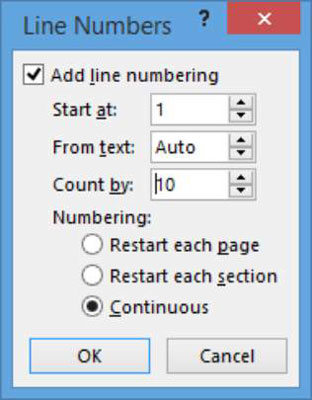
Riadky sú teraz očíslované každých desať riadkov namiesto každého riadku.
Uložte dokument a zatvorte ho.
Naučte sa, ako jednoducho zmeniť pozadie v PowerPointe 2019, aby vaše prezentácie pôsobili pútavo a profesionálne. Získajte tipy na plnú farbu, prechod, obrázky a vzory.
Excel poskytuje štyri užitočné štatistické funkcie na počítanie buniek v hárku alebo zozname: COUNT, COUNTA, COUNTBLANK a COUNTIF. Pre viac informácií o Excel funkciách, pokračujte.
Objavte efektívne klávesové skratky v Exceli 2013 pre zobrazenie, ktoré vám pomôžu zlepšiť produktivitu. Všetky skratky sú začiatkom s Alt+W.
Naučte sa, ako nastaviť okraje v programe Word 2013 s naším jednoduchým sprievodcom. Tento článok obsahuje užitočné tipy a predvoľby okrajov pre váš projekt.
Excel vám poskytuje niekoľko štatistických funkcií na výpočet priemerov, režimov a mediánov. Pozrite si podrobnosti a príklady ich použitia.
Excel 2016 ponúka niekoľko efektívnych spôsobov, ako opraviť chyby vo vzorcoch. Opravy môžete vykonávať po jednom, spustiť kontrolu chýb a sledovať odkazy na bunky.
V niektorých prípadoch Outlook ukladá e-mailové správy, úlohy a plánované činnosti staršie ako šesť mesiacov do priečinka Archív – špeciálneho priečinka pre zastarané položky. Učte sa, ako efektívne archivovať vaše položky v Outlooku.
Word vám umožňuje robiť rôzne zábavné veci s tabuľkami. Učte sa o vytváraní a formátovaní tabuliek vo Worde 2019. Tabuľky sú skvelé na organizáciu informácií.
V článku sa dozviete, ako umožniť používateľovi vybrať rozsah v Excel VBA pomocou dialógového okna. Získajte praktické tipy a príklady na zlepšenie práce s rozsahom Excel VBA.
Vzorec na výpočet percentuálnej odchýlky v Exceli s funkciou ABS pre správne výsledky aj so zápornými hodnotami.






